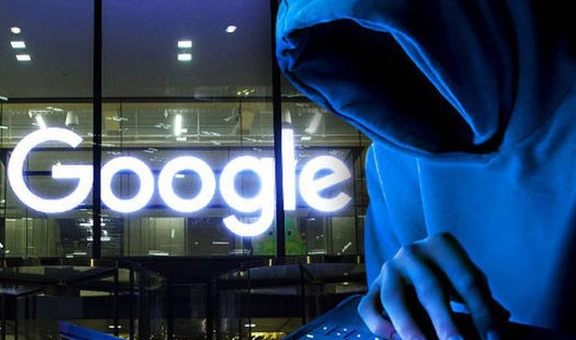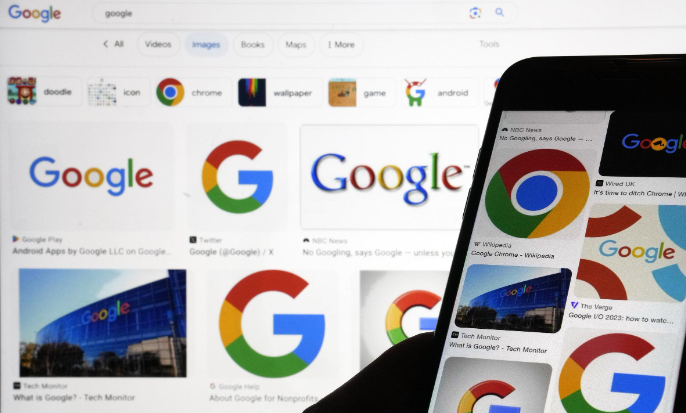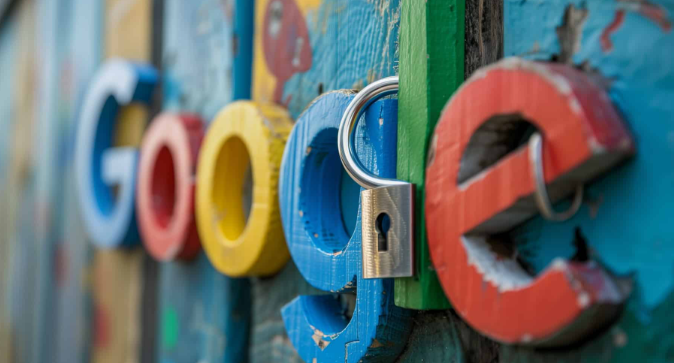google Chrome浏览器下载异常快速修复指南
时间:2025-06-29
来源:谷歌浏览器官网

1. 检查网络连接:确保设备已正常连接到互联网,可以尝试打开其他网页或使用网络测试工具来验证网络是否通畅。如果网络不稳定或中断,可能会导致下载失败或出现异常提示。
2. 清除浏览器缓存和Cookie:点击Chrome浏览器右上角的三个点图标,选择“更多工具”,然后点击“清除浏览数据”。在弹出的窗口中,选择清除“缓存的图片和文件”以及“Cookie和其他网站数据”,点击“清除数据”按钮。这样可以清除可能导致下载异常的临时文件和过期数据。
3. 检查下载设置:点击浏览器右上角的三个点图标,选择“设置”,然后在左侧菜单中点击“高级”。在“隐私和安全”部分,点击“内容设置”,再选择“自动下载”。确保相关设置没有错误或冲突,例如下载路径是否正确、是否设置了下载限制等。
4. 禁用浏览器扩展程序:某些浏览器扩展可能会干扰下载功能。点击右上角的三个点图标,选择“更多工具”,然后点击“扩展程序”。在这里,可以逐个禁用扩展程序,或者直接点击“禁用所有扩展”按钮,然后尝试重新下载。如果发现是某个特定扩展导致的问题,可以将其永久禁用或移除。
5. 更新浏览器版本:旧版本的Chrome可能存在一些已知的下载问题或漏洞。点击右上角的三个点图标,选择“帮助”,然后点击“关于Google Chrome”。浏览器会自动检查更新,如果有可用的新版本,按照提示进行更新安装。更新完成后,重新启动浏览器并尝试下载。
6. 检查防火墙和杀毒软件设置:防火墙或杀毒软件可能会阻止Chrome的下载操作。查看防火墙或杀毒软件的设置,确保Chrome被允许进行网络通信和下载操作。如果不确定如何配置,可以暂时将防火墙或杀毒软件关闭,然后进行下载测试。但请注意,这样做可能会带来一定的安全风险,下载完成后应及时恢复防护。
7. 尝试使用其他下载方式:如果通过常规的下载链接无法正常下载,可以尝试寻找其他可靠的下载源或使用不同的下载方法。例如,如果从网页直接下载有问题,可以尝试使用Chrome的“远程桌面”功能获取虚拟技术支持,或者通过命令行工具进行下载(具体命令可能因操作系统而异)。
综上所述,通过以上步骤和方法,您可以在Google Chrome浏览器中灵活地进行下载异常快速修复的操作与管理,提升整体的使用体验。这些方法不仅简单易行,而且能够帮助您更好地管理和优化浏览器的使用,确保浏览任务的顺利完成和数据的完整性。